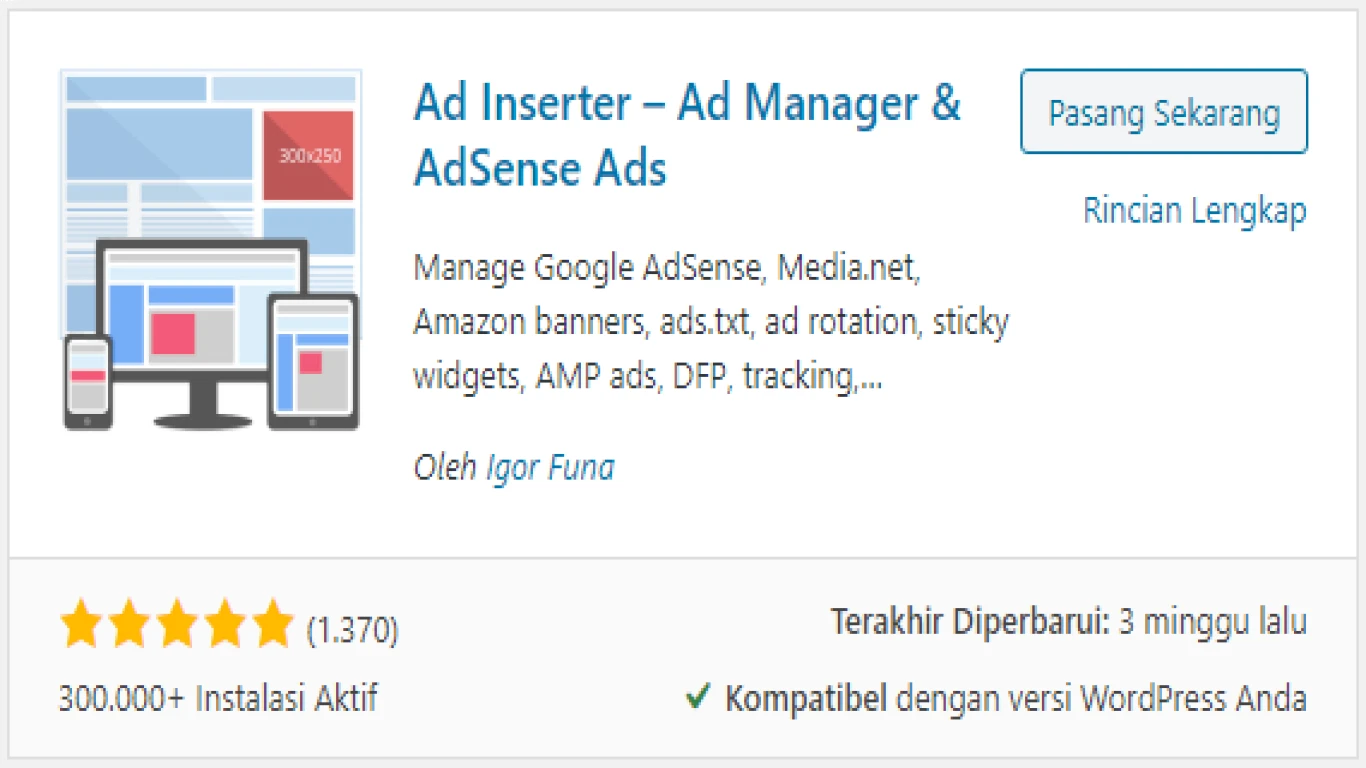Cara Menambahkan Iklan Google AdSense ke WordPress
Cara Menambahkan Iklan Google AdSense ke WordPress dengan Mudah dan Praktis
Siapa nih yang lagi cari cara buat menambahkan iklan Google AdSense ke WordPress? Nah, kali ini gue bakal kasih tau caranya step-by-step, supaya kalian bisa gampang banget buat ngelakuinnya. Tapi sebelum masuk ke teknisnya, pastiin kalian udah punya akun Google AdSense yang aktif. Yuk, kita langsung aja!
Apa Itu Google AdSense dan Kenapa Memasangnya di WordPress?
Google AdSense adalah salah satu platform periklanan milik Google yang paling populer. Kenapa banyak orang pengen pasang? Karena Google AdSense bisa bikin kalian dapet cuan dari website kalian. Caranya? Dengan nampilin iklan-iklan di blog atau situs WordPress kalian. Setiap kali pengunjung nge-klik iklan itu, kalian bakal dapet duit. Cuan banget, kan?
Keuntungan Memasang Google AdSense di WordPress
- Monetisasi Konten: Punya peluang buat dapet penghasilan pasif.
- Iklan yang Relevan: Iklannya otomatis disesuaikan sama konten kalian.
- Mudah Dipasang: Ada plugin yang siap bantu kalian.
- Analytics Terbaik: Biar tau performa iklan kalian.
Langkah-langkah Memasang Google AdSense di WordPress
Sekarang kita masuk ke langkah-langkah gampangnya. Biar gak kelupaan atau kebingungan, ikutin aja step berikut ini.
1. Daftar dan Aktifkan Akun Google AdSense
Sebelum masuk ke pemasangan di WordPress, kalian harus punya akun AdSense dulu. Login ke Google AdSense dan ikuti langkah registrasi. Biasanya butuh beberapa hari sampai akun kalian di-approve.
2. Dapatkan Kode AdSense untuk WordPress
Setelah akun kalian aktif, langkah selanjutnya adalah mendapatkan kode iklan. Caranya:
- Login ke akun Google AdSense.
- Pilih "My Ads" dari dashboard.
- Klik "New ad unit" untuk membuat unit iklan yang baru.
- Pilih jenis iklan yang kalian mau, bisa banner kalau suka yang visualnya gede.
- Setelah itu, simpan unit iklan dan Google bakal kasih kalian kode JavaScript untuk ditempel di WordPress.
3. Pasang Kode Iklan Google AdSense di WordPress
Sekarang kalian udah punya kode iklan, saatnya pemasangan di WordPress. Kalian bisa pilih salah satu metode di bawah:
Menggunakan Plugin WordPress untuk AdSense
Pemasangan menjadi lebih mudah kalau pakai plugin. Beberapa plugin yang bisa kalian coba:
- Ad Inserter: Ini plugin favorit banyak orang buat pasang iklan.
- Advanced Ads: Buat kalian yang pengen kontrol lebih atas penempatan iklan.
- Google AdSense Plugin: Plugin buat kalian yang pengen simpel, dikembangkan langsung oleh Google.
Cara pasangnya:
- Install dan aktifkan plugin yang kalian pilih.
- Buka plugin tersebut dari dashboard WordPress.
- Masukkan kode iklan yang udah kalian dapet tadi.
- Pilih di bagian mana iklan kalian mau ditampilkan, misalnya di header, footer, atau tengah artikel.
Manual dengan Custom HTML
Kalau kalian lebih suka manual, bisa juga lewat widget HTML di WordPress.
- Masuk ke tampilan WordPress kalian, pilih Appearance > Widgets.
- Tambahkan widget Custom HTML ke bagian yang kalian mau.
- Tempelkan kode iklan yang udah kalian dapat.
- Simpan, dan selesai!
4. Atur Penempatan Iklan Sesuai Keinginan
Kalian harus tau, penempatan iklan itu penting banget. Kalau salah tempat, bisa jadi iklan nggak efektif. Coba taruh di:
- Samping (sidebar)
- Di antara postingan (in-article)
- Di footer atau header
5. Pantau Performa Iklan Secara Berkala
Setelah semua beres dipasang, jangan lupa buat rutin ngecek performa iklan kalian. Gunakan fitur reporting dari Google AdSense buat tau mana iklan yang paling efisien dan menghasilkan. Kalau performanya kurang oke, jangan ragu buat coba tatanan penempatan atau ukuran iklan yang lain.
Kesalahan yang Sering Terjadi Saat Memasang Iklan Google AdSense di WordPress
Udah paham kan, basic dari pemasangannya? Tapi biar nggak salah langkah atau bingung lagi, nih beberapa kesalahan umum yang sering kejadian:
- Salah Copy Kode Iklan: Pastikan kode gak ada yang kepotong.
- Penempatan Gak Efektif: Iklan butuh tempat yang gampang dilihat.
- Plugin Gak Up-to-date: Plugin yang gak update suka error.
Cara Menyiasati Iklan yang Ditolak oleh Google AdSense
Kalau iklan kalian ditolak oleh Google AdSense, kalian bisa coba beberapa cara berikut ini biar bisa diterima:
- Periksa Konten: Pastikan konten kalian sesuai sama kebijakan Google.
- Perbaiki Struktur Situs: Navigasi harus jelas dan gampang diakses.
- Peningkatan Trafik: Optimalkan SEO biar trafic meningkat.
Tips Supaya Iklan Google AdSense di WordPress Lebih Optimal
Last but not least, berikut tips biar iklan AdSense kalian bisa lebih optimal dan pastinya menambah penghasilan:
- Pakai iklan responsif biar tampilannya cocok dengan ukuran semua perangkat.
- Lakukan eksperimen dengan berbagai jenis unit iklan.
- Optimasi SEO secara menyeluruh biar trafik meningkat.
Kesimpulan
Gampang banget kan, cara menambahkan iklan Google AdSense di WordPress? Dari mulai daftar, dapetin kode, sampai pemasangan udah gue ulas semuanya di sini. Intinya, kalian cuma perlu teliti dan rutin mengecek performa iklan. Dengan iklan AdSense yang tepat, setiap pengunjung yang mampir bisa jadi ladang cuan buat kamu. Selamat mencoba!
FAQ tentang Cara Menambahkan Iklan Google AdSense ke WordPress
-
Apakah semua situs WordPress bisa memasang Google AdSense?
- Iya, asalkan situs kalian sudah memenuhi kebijakan dan persyaratan dari Google AdSense.
-
Berapa lama waktu yang dibutuhkan untuk disetujui Google AdSense?
- Biasanya antara beberapa hari sampai beberapa minggu, tergantung dari kualitas dan compliance situs kalian.
-
Apakah menggunakan plugin berbayar lebih baik dibandingkan yang gratis?
- Itu tergantung kebutuhan kalian. Plugin berbayar biasanya menawarkan fitur yang lebih lengkap dan professional.
-
Apakah bisa memasang lebih dari satu kode unit iklan di satu halaman?
- Bisa, tapi jangan terlalu banyak karena bisa mengganggu pengalaman pengguna.
-
Kenapa iklannya hanya sedikit muncul atau kadang tidak muncul sama sekali?
- Bisa jadi karena tidak banyak pengunjung atau masalah caching pada situs kalian. Coba optimasi lebih lanjut.
#cara menambahkan iklan google adsense #menambahkan adsense ke wordpress #iklan google di wordpress #google adsense wordpress #cara pasang adsense wordpress